
Proizvajalec pozicionira Ashampoo Burning Studio 6 Free program kot preprost brezplačni program za zapisovanje diskov. Program ima jasen in prijazen vmesnik, zato uporabnik ne bo imel težav z njegovo uporabo.
Ashampoo Burning Studio 6 Free ima vse, kar potrebujete za zapisovanje diskov. Proizvajalec podpira to različico programa in jo občasno posodablja..
Vsebina:- Kako pisati datoteke in mape
- Varnostno kopirajte ali obnovite datoteke in mape
- Kako snemati ali pretvoriti glasbo
- Kako snemati filme
- Kako iztrgati CD / DVD / Blu-ray disk
- Kako ustvariti / zapisati disk sliko
- Kako izbrisati CD-RW, DVD + RW, DVD-RW, DVD-RAM, BD-RE
- Zaključki članka
- Ashampoo Burning Studio 6 Free - brezplačen program za zapisovanje diskov (video)
Plačljiva različica Ashampoo Burning Studio ima več funkcij za delo z optičnimi diski. Več o tem si preberite tukaj..
Delo v Ashampoo Burning Studio Free je podprto v operacijskih sistemih Windows XP, Windows Vista, Windows 7, Windows 8, Windows 8.1, Windows 10 z zmogljivostjo 32 in 64 bit. Brezplačni program Ashampoo Burning Studio 6 Free lahko prenesete s strani za prenos na uradnem spletnem mestu proizvajalca - Ashampoo.
Ashampoo Burning Studio Brezplačen prenosNa svoj računalnik namestite brezplačni program Ashampoo Burning Studio 6 Free. Po končani namestitvi se odpre glavno okno programa Ashampoo Burning Studio 6 BREZPLAČNO..
Glavno okno programa "Ashampoo Burning Studio 6 Free: Kaj želite storiti?" uporabnika takoj vpraša o njegovih namenih. V oknu programa pod vprašanjem »Kaj želite storiti?« Lahko izberete možne možnosti za uporabo programa.
Ashampoo Burning Studio 6 Free je brezplačni gorilnik, ki to stori..
- Zapni datoteke in mape.
- Varnostno kopirajte ali obnovite datoteke in mape.
- Snemanje filmov.
- Kopirajte CD / DVD / Blu-ray disk.
- Ustvari / shrani sliko diska.
- Izbrišite CD-RW, DVD + RW, DVD-RW, DVD-RAM / BD-RE.
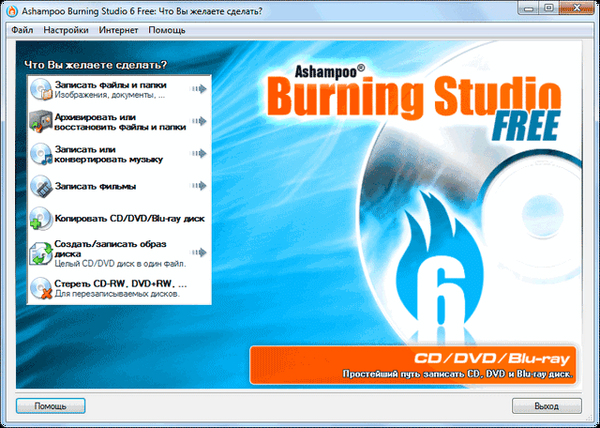
Ashampoo Burning Studio je mogoče nadzorovati ne samo iz osrednjega dela programskega okna, ampak tudi iz menijske vrstice.
Kako pisati datoteke in mape
Ko izberete možnost "Zapiranje datotek in map", lahko preprosto zapišete datoteke (slike, dokumente, arhive itd.) In mape na CD / DVD / Blu-ray disk. Lahko ustvarite nov disk ali posodobite obstoječi disk (dodate ali izbrišete datoteke in mape).
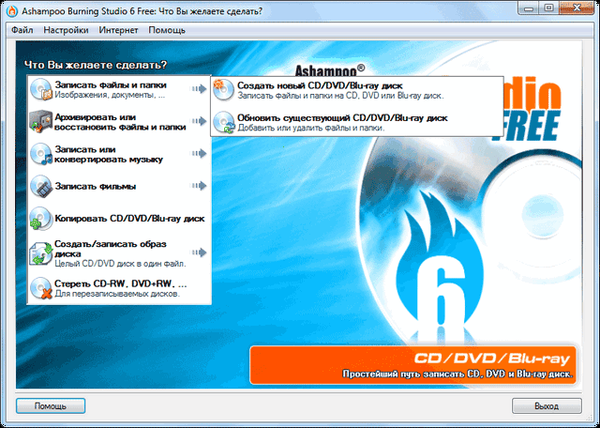
Po izbiri dejanja, ki ga želite izvesti, se odpre okno programa "Snemanje datotek in map". Zdaj boste morali v to okno dodati datoteke in mape, ki jih je treba zapisati na disk. Datoteke lahko v programsko okno dodate s pomočjo gumba »Dodaj« ali preprosto tako, da z miško povlečete želeno datoteko v programsko okno.
Svoje ime lahko daste na disk, ki ga je mogoče zapisati, če besedilo vnesete v polje nasproti postavki "Naslov". Če na disk dodate več datotek, program prihodnjem disku dodeli ime "Moje datoteke".
Datoteke in mape, dodane v programsko okno, se lahko tam preimenujejo. Če želite to narediti, izberite ustrezno datoteko in nato kliknite gumb "Preimenuj". Nato vnesite novo ime.
Na dnu okna programa je lestvica, na kateri lahko vizualno vidite, koliko prostora zavzamejo dodane datoteke, pa tudi koliko prostega prostora na disku je ostalo.
Ko dodate datoteke na disk, kliknite gumb "Naprej".

Nato se odpre novo okno programa Ashampoo Burning Studio 6 Free, v katerem program določi pogon za zapisovanje diska. Preden začnete s snemanjem, lahko s klikom na gumb "Spremeni možnosti ..." nastavite nastavitve snemanja na disk.
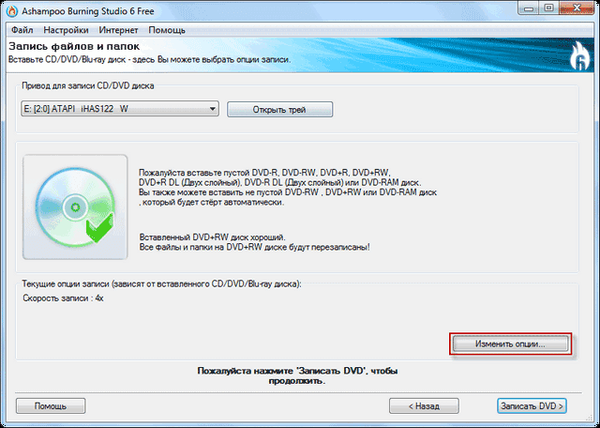
V oknu, ki se odpre, lahko izberete hitrost snemanja. Če želite preveriti posnete datoteke po koncu postopka zapisovanja diskov, potem morate potrditi "Preveri posnete datoteke in mape". V tem primeru bodo preverjene številke (hash) datotek, posnetih na disk z izvirnimi datotekami. Tako lahko preverite, ali je bil disk zapisan brez napak.
Če je aktivirana možnost »Najprej kopirajte vse podatke na sliko na trdem disku (počasneje, vendar lahko preprečite napake pri pisanju)«, bodo datoteke kopirane na sliko na trdem disku v začasni mapi in nato zapisane na disk.
V Ashampoo Burning Studio 6 lahko izberete tudi število kopij diska, ki ga želite zapisati, brezplačno programsko opremo za zapisovanje diskov. Po končanih nastavitvah snemanja kliknite na gumb "V redu".

Nato kliknite na gumb "Burn DVD". V oknu z opozorilom, da se podatki na zapisljivem disku lahko izgubijo, kliknite gumb "Da".
Po tem se začne postopek pisanja na disk, v tem primeru zapisovanje DVD-ja s podatki. Vrstica prikazuje napredek postopka snemanja. Za ogled podrobnosti o tej operaciji lahko kliknete gumb "Prikaži podrobnosti". Prav tako lahko ustavite postopek snemanja diska, če kliknete gumb "Ustavi".
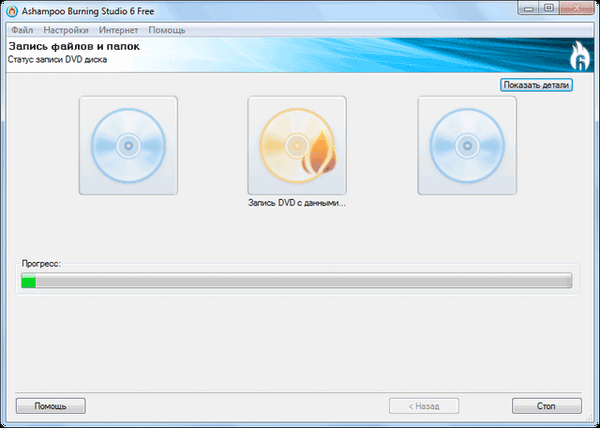
Če ste v nastavitvah snemanja izbrali preverjanje, potem bo disk končan, če bo snemanje končano. Po zaključku skeniranja se odpre okno s sporočilom, da je bilo snemanje in preverjanje diska uspešno končano. V tem oknu kliknite gumb "V redu".
Nato se lahko vrnete v glavno okno programa s klikom na gumb "Nazaj v glavni meni" ali zapustite program za zapisovanje diskov s klikom na gumb "Izhod".
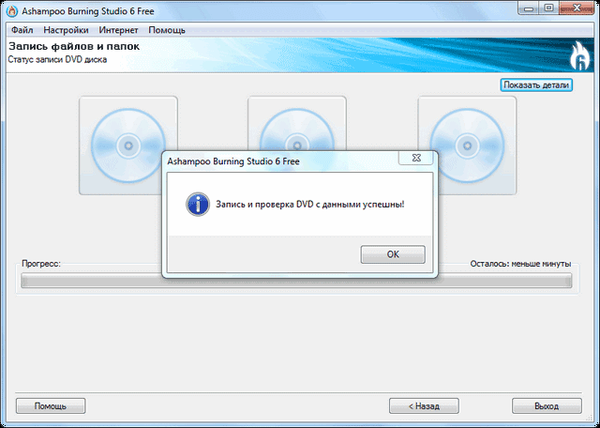
Če je na podatkovnem disku ostalo prostora, lahko na ta disk dodate nove datoteke in mape, če izberete možnost "Posodobi obstoječi disk". Prav tako lahko z diska izbrišete nepotrebne datoteke..
Če želite izbrisati, boste morali izbrati datoteko ali mapo in nato klikniti gumb "Delete". Ko izbrišete datoteko ali datoteke s diska, boste na ta disk morali dodati vsaj še eno datoteko, da jo dodate in zapišete na disk, sicer spremembe ne bodo izvedene.
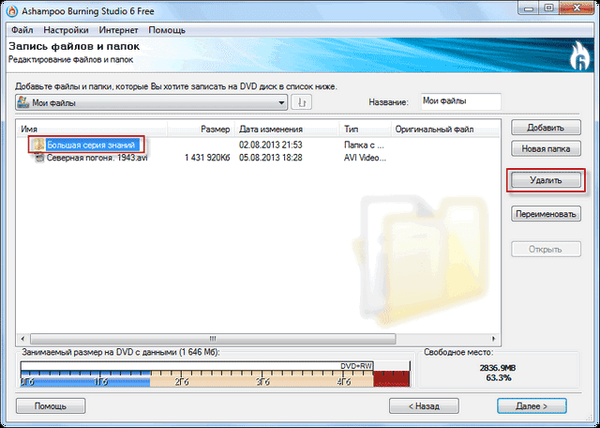
Ko je snemanje in preverjanje končano, bo privzeta nastavitev Ashampoo Burning Studio 6 Free posneti disk izvrgla s pogona. Če ne želite, da se disk od tam samodejno izvrže, boste morali vstopiti v meni »Nastavitve« in nato v kontekstnem meniju izbrati vnos »Snemanje ...«..
Odpre se okno "Možnosti branja", v katerem boste morali ob potrditvi potrditvenega polja odstraniti polje poleg "Izvrzi disk in nato kliknite gumb" V redu ".

Varnostno kopirajte ali obnovite datoteke in mape
Če želite arhivirati datoteke in mape, morate izbrati ustrezne datoteke in mape. Nekatere sistemske datoteke bodo samodejno izključene iz privzetega postopka varnostne kopije. Nato boste morali izbrati kraj, kamor naj se shrani varnostna kopija. Rezervno kopijo lahko napišete na optični disk ali arhiv shranite na trdi disk ali pogon USB.
Arhiv je lahko zaščiten z geslom. Uporabite lahko tudi stiskanje in prilagodite velikost razdelitve arhiva - samodejno ali po določeni velikosti. Če želite obnoviti arhiv, morate imeti na voljo vse dele razdeljenega arhiva. Po končanih nastavitvah kliknite na gumb "Arhiviraj".
Če naj bo arhiv zaščiten z geslom, se odpre okno "Vnesite geslo, ki bo zaščitilo arhiv" za vnos gesla. Če izgubite geslo iz arhiva, ga ne morete več obnoviti.
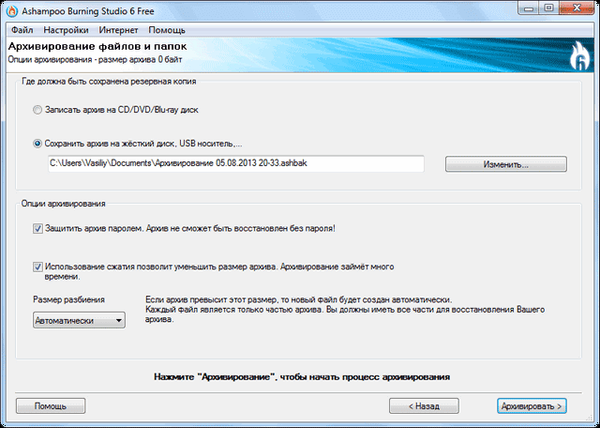
Nato se začne postopek arhiviranja izbranih datotek s programom Ashampoo Burning Studio 6 Free. Po končanem arhiviranju boste od programa prejeli sporočilo o uspešnem zaključku te operacije.
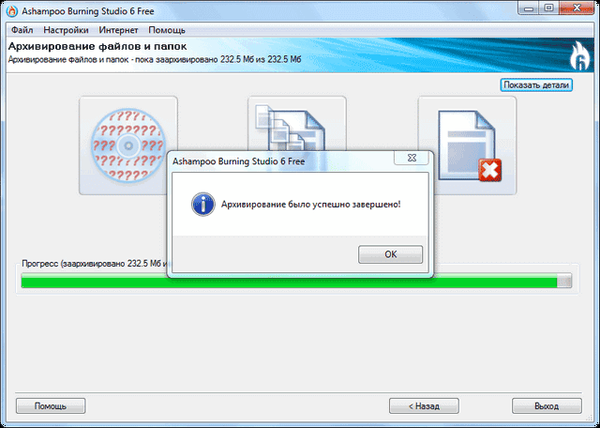
Če želite obnoviti arhiv, izberite ukaz "Obnovi obstoječi arhiv". Nato morate izbrati arhiv, ki ga morate obnoviti, in kliknite na gumb "Naprej". Če je bilo za arhiv nastavljeno geslo, ga morate vnesti v okno "Prosimo, vnesite geslo".
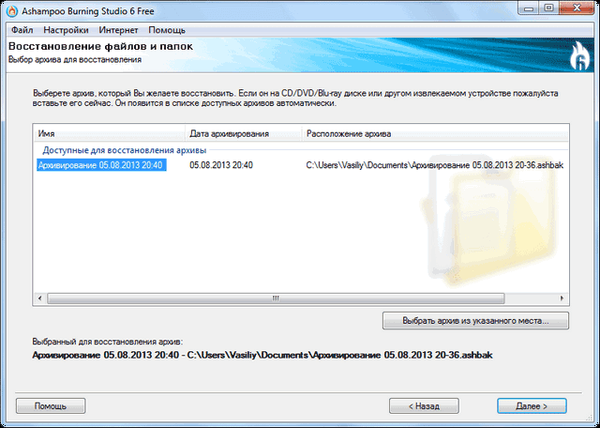
V naslednjem oknu boste morali izbrati možnosti za obnovitev datotek in map. Obnovljene datoteke in mape je mogoče obnoviti na prvotno lokacijo ali navesti programu, da jih obnovi. Nato kliknite na gumb »Obnovi«.
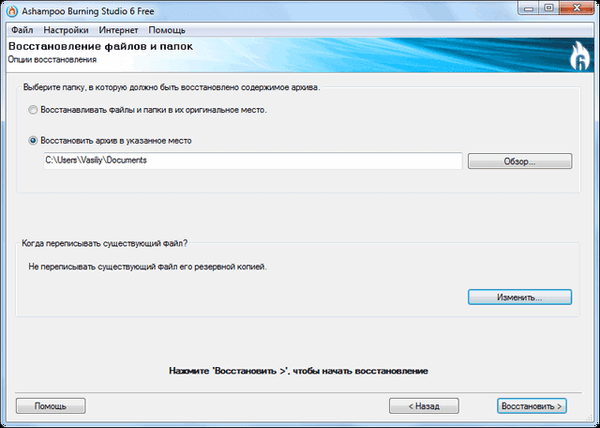
Kako snemati ali pretvoriti glasbo
Z brezplačnim programom Ashampoo Burning Studio 6 Free lahko snemate glasbo na optične diske. Za snemanje glasbe lahko izberete želeno možnost. Tukaj je vse preprosto in jasno. Najprej morate izbrati želeno obliko in nato posneti glasbo v programu za zapisovanje diskov.
Ashampoo Burning Studio lahko zapisuje avdio CD iz zvočnih datotek WAV, MP3, FLAC, WMA in Ogg Vorbis.
Morda vas zanima tudi:- Ustvarjanje menija s plošč DVD v Ashampoo Burning Studio
- Ashampoo Burning Studio 18 za zapisovanje plošč, video posnetkov in glasbe
Datoteke avdio CD lahko pretvorite tudi v zvočne formate WMA ali WAV in jih nato shranite v računalnik.

Kako snemati filme
V Ashampoo Burning Studio 6 Free lahko snemate film v DVD-video formatu iz že pripravljene mape, pa tudi ustvarite video disk v oblikah VCD in SVCD. Video datoteke lahko preprosto kopirate tudi na disk za ogled v računalniku.
Po dodajanju video datotek program zapiše film na disk v ustrezni obliki.
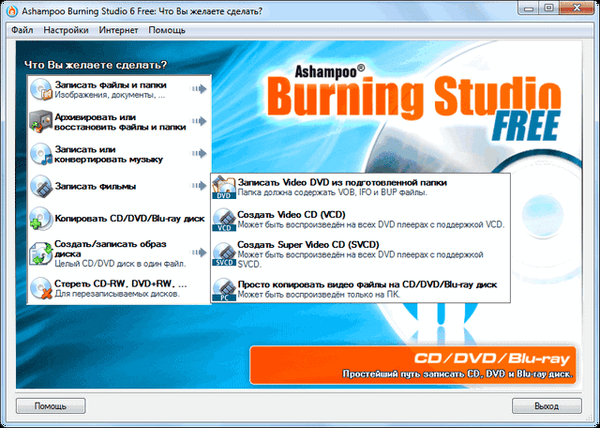
Kako iztrgati CD / DVD / Blu-ray disk
Z brezplačno programsko opremo za zapisovanje diskov Ashampoo Burning Studio 6 Free lahko iztrgate CD / DVD / Blu-ray. Disk, vstavljen v pogon, je mogoče kopirati in nato zapisati na drug optični disk s tem programom.
Program bo najprej prebral disk, nato pa boste morali vstaviti še en disk, da nanj napišete vsebino kopirane diskete.
Kako ustvariti / zapisati disk sliko
Ashampoo Burning Studio 6 Free podpira zapisovanje plošč na diskih v ISO, CUE / BIN in ASHDISC formatih. Zapis slike na disku je snemanje celotne vsebine diska v eni datoteki.
Če izberete možnost - "Snemanje CD / DVD / Blu-ray s slike diska", bo program posnel sliko diska iz že pripravljene slike.
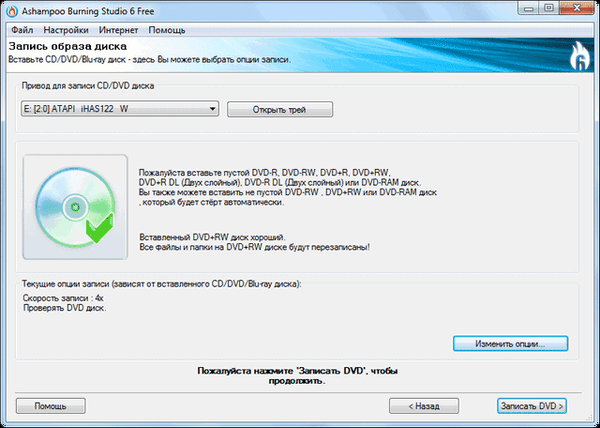
Če je izbrana možnost »Ustvari sliko CD / DVD diska«, program shrani sliko diska, ki ga vstavite v pogon, torej bo vsebina optičnega diska shranjena v sliko diska na izbranem mestu. V prihodnosti lahko to sliko zapečete na disk.
Možnost "Ustvari sliko diska iz projekta" vključuje ustvarjanje slike diska določene vrste. Dodati boste morali potrebne mape in datoteke ter nato iz te vsebine ustvarili sliko diska.
Kako izbrisati CD-RW, DVD + RW, DVD-RW, DVD-RAM, BD-RE
Če morate očistiti zapisljiv disk, lahko to enostavno storite v brezplačnem programu Ashampoo Burning Studio 6 Free.
Če želite izbrisati, morate v pogon vstaviti nepreprazen zapisljiv disk v formatu CD-RW, DVD + RW, DVD-RW, DVD-RAM, BD-RE. Po tem kliknite na gumb "Zbriši disk"..
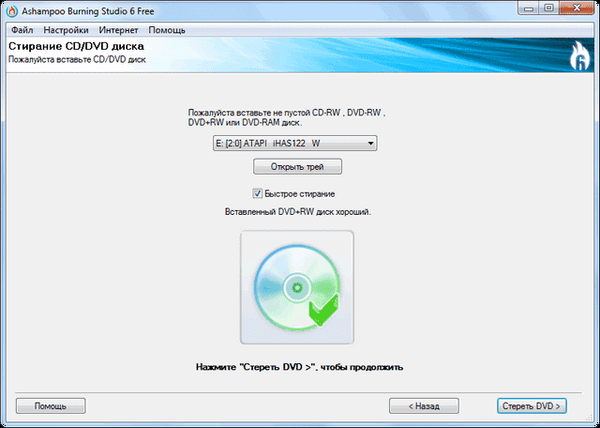
Ko je postopek brisanja končan, se disk izbriše..
Zaključki članka
Ashampoo Burning Studio 6 Brezplačna brezplačna programska oprema za zapisovanje map, datotek, glasbe, video posnetkov, slik diskov. Preprost in intuitiven vmesnik programa vam omogoča, da brez težav opravljate vse potrebne naloge..
Ashampoo Burning Studio 6 Free - brezplačen program za zapisovanje diskov (video)
https://www.youtube.com/watch?v=EguDOMUloAkPodobne publikacije:- Ashampoo Burning Studio 2017 (brezplačno)
- Hamster Free Video Converter - program za pretvorbo videov
- ImgBurn - ustvarite in zapišite sliko diska
- Glasbeni studio Ashampoo 2018 (brezplačno)
- BurnAware Free - program za ustvarjanje in zapisovanje diskov











